
- •Основы работы в текстовом процессоре ms Word. Введение.
- •Цель работы
- •Рабочее место.
- •Настройка экрана Word
- •Использование команд Word
- •Справочная система
- •Редактирование текста
- •Просмотр документа
- •Исправление текста Символы форматирования.
- •Выделение текста.
- •Перемещение или копирование текста
- •Сохранение документа
- •Просмотр документа
- •Поиск и замена.
- •Форматирование документов
- •Разбивка текста на страницы
- •Установка параметров страницы
- •Использование горизонтальной линейки
- •Изменение внешнего вида текста.
- •Автоматическое разделение слов для переноса при наборе
- •Проверка орфографии
- •Создание списка-бюллетеня или нумерованного списка
- •Создание многоколоночного текста
- •Графические возможности Создание специальных текстовых эффектов с помощью WordArt
- •Создание рисунка
- •Импорт графического файла
- •Открытие существующего документа
- •Печать документа
- •Самостоятельная работа
- •Вопросы для самоконтроля
- •Практическое задание 1. Основные приемы создания форматированных текстов
- •Практическое задание 2. Создание многостраничного отчета сложной структуры
- •Практическое задание 3. Создание и использование шаблонов документов
- •Акционерное общество
- •Контрольные вопросы
Оглавление
Введение. 3
Цель работы 3
Рабочее место. 3
Настройка экрана Word 4
Использование команд Word 4
Справочная система 5
Редактирование текста 6
Просмотр документа 8
Исправление текста 9
Символы форматирования. 9
Режимы Замена-Вставка. 10
Вставка символов. 10
Отмена действий 10
Изменение регистра букв в тексте 10
Выделение текста. 11
Перемещение или копирование текста 12
Сохранение документа 13
Просмотр документа 13
Поиск и замена. 15
Форматирование документов 16
Разбивка текста на страницы 17
Установка параметров страницы 18
Использование горизонтальной линейки 19
Изменение внешнего вида текста. 19
Автоматическое разделение слов для переноса при наборе 20
Проверка орфографии 21
Создание списка-бюллетеня или нумерованного списка 22
Создание многоколоночного текста 22
Графические возможности 23
Создание специальных текстовых эффектов с помощью WordArt 23
Создание рисунка 24
Импорт графического файла 25
Открытие существующего документа 26
Печать документа 27
Самостоятельная работа 29
Вопросы для самоконтроля 29
Практическое задание 1. 30
Основные приемы создания форматированных текстов 30
Практическое задание 2. 32
Создание многостраничного отчета сложной структуры 32
Практическое задание 3. 33
Создание и использование шаблонов документов 33
Контрольные вопросы 38
Основы работы в текстовом процессоре ms Word. Введение.
Одним из средств редактирования документов является текстовый процессор Word фирмы Microsoft (далее MS Word). Это мощный программный продукт, предоставляющий большие возможности оформления документа. Он позволяет создавать сложные документы, оформлять оглавления и предметные указатели, проверять орфографию и грамматику, создавать таблицы, создавать графические изображения и многое другое. Кроме MS Word существуют текстовые процессоры: WordPerfect фирмы WordPerfect, Lotus Ami Pro фирмы Lotus и другие.
Цель работы
Приобретение навыков создания и редактирования текстовых документов с использованием текстового процессора MS Word.
Рабочее место.
Рабочее место Word - это то, что Вы видите на своем экране: строка заголовка документа, строка меню, панели инструментов и строка состояния, полосы прокрутки. Помимо этого, рабочее место включает такие элементы, как команды меню, диалоги и окна.
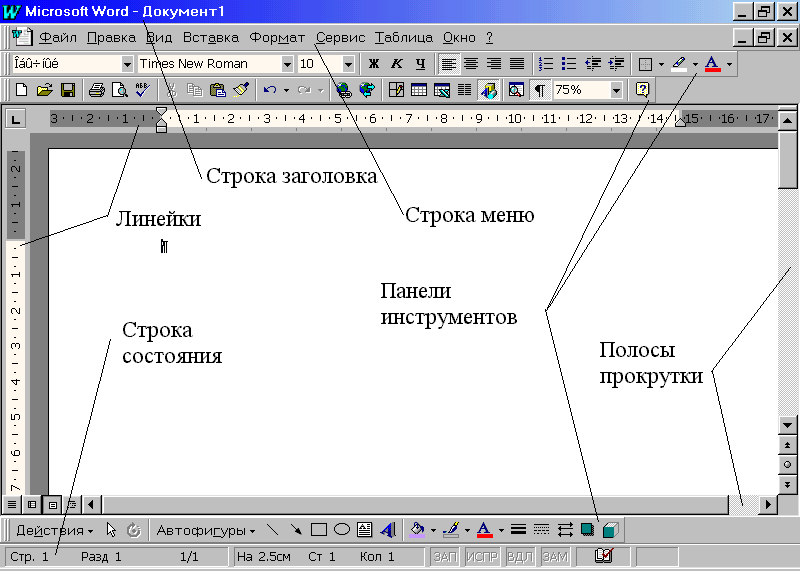
Рис 1. Рабочее место Word
Чтобы вывести на экран команды Word, откройте меню (Файл, Правка, Вид, Вставка, Формат, Сервис, Таблица, Окно, Справка) щелчком левой клавиши мыши на соответствующем элементе в строке меню.
Чтобы выбрать команду, наведите указатель на соответствующую кнопку панели инструментов и щелкните левой клавишей мыши. Также некоторые команды можно выполнять с клавиатуры, используя определенные комбинации клавиш.
Линейка используется для установки полей, табуляции и отступов.
Полосы прокрутки используются для просмотра документа, если он не умещается на экране.
Строка состояния отображает информацию о документе или команде.
Окно документа - прямоугольная часть экрана, в которой можно просматривать и редактировать документы.
Полоса выделения - невидимая полоса вдоль левой границы окна документа, используемая для выделения текста с помощью мыши.
Настройка экрана Word
По желанию можно отображать элементы окна на экране или скрывать их. Например, при работе с документом, включающим в себя рисунок, можно отобразить на экране панель инструментов Рисование (рис 2).

Рис 2. Панель инструментов «Рисование»
Панели инструментов представляют собой горизонтальные ряды кнопок, которые выполняют различные функции. Кнопки на панели инструментов дублируют определенные команды меню. Одну и ту же команду можно выполнить, выбрав ее из пунктов меню или нажав кнопку на панели инструментов. Для отображения или скрытия нужной вам панели инструментов, воспользуйтесь меню Вид\Панели инструментов. Для другого документа можно установить неотображаемыми все элементы экрана, чтобы освободить максимальную площадь экрана для отображения документа. Для этого служат команды меню Вид и команды Настройка и Параметры меню Сервис.
Задание 1. Скройте все панели инструментов и отобразите панели инструментов Стандартная, Форматирование и Рисование.
Использование команд Word
Команда представляет собой инструкцию, которая предписывает Word выполнить какие-либо действия. Команды в Word группируются в виде меню. Некоторые команды немедленно выполняют соответствующие действия; другие отображают диалог, в котором можно выбрать нужные опции. Если после имени команды стоит многоточие (...), то это означает, что у данной команды есть дополнительные опции, позволяющие детализировать выполняемую ею функцию (рис 3).

Рис 3. Меню
Чтобы увидеть дополнительную информацию о кнопке панели инструментов, укажите на эту кнопку и на экране появится название этой кнопки (рис 4).

Рис 4. Кнопка Открыть
